Создание загрузочной флэшки для установки Windows с использованием программы Rufus.
Rufus - бесплатное программное обеспечение с открытым исходным кодом для форматирования съемных USB-носителей данных и создания загрузочных дисков с различными операционными системами. Программа отличается простотой использования, высокой скоростью работы и поддерживает многоязычный пользовательский интерфейс.
Начиная с версии Rufus 3.17, пользователи Windows 10/Windows 11 могут скачивать программу через магазин приложений Microsoft Store.
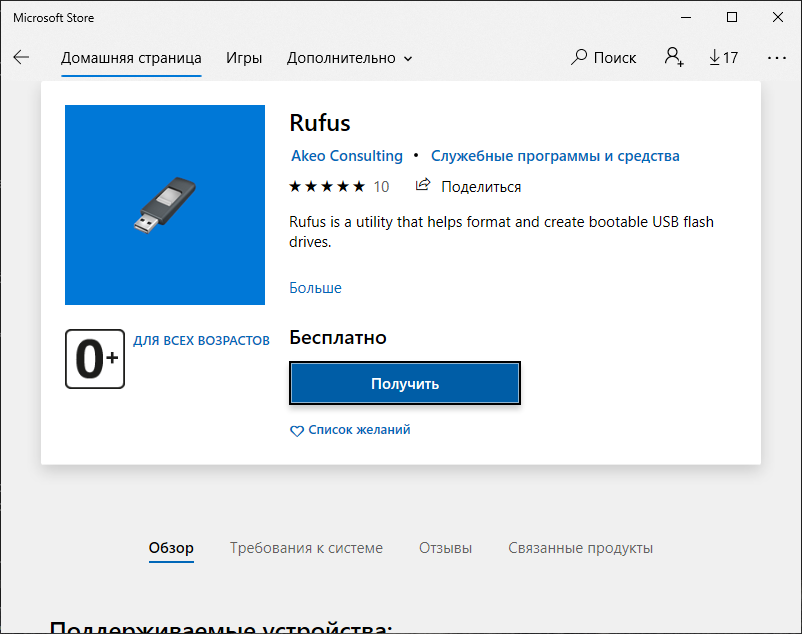
Скачать программу можно и на официальном сайте разработчика Akeo Consulting. На главной странице размещены ссылки для скачивания стандартной версии Rufus, и переносимой Rufus portable, которые не различаются ничем, кроме имени исполняемого файла и места хранения настроек. А собственно настройки программы включают в себя используемый язык и параметры проверки обновлений. Стандартная версия хранит эти параметры в реестре, а переносимая – в файле rufus.ini каталога программы.
Rufus Portable не требует установки в системе – просто скачайте исполняемый файл на флэшку, карту или любой другой съемный диск, либо в какую-нибудь папку файловой системы текущей Windows и запустите его. При первом запуске в папке программы будет создан файл настроек rufus.ini, в котором хранятся параметры локализации, проверки обновлений и признаки включения дополнительных опций, предусмотренных в версиях Rufus 3.x. Интерфейс ранних версий программы очень прост:
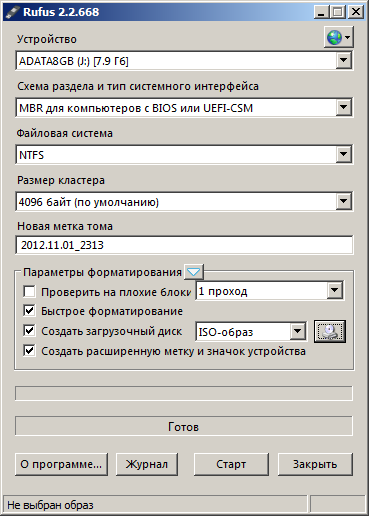
В версиях Rufus до 3.х главным достоинством программы была простота использования. Поэтому многие пользователи до сих пор используют версии Rufus 2.x Для того, чтобы создать загрузочную флэшку с их помощью, достаточно иметь исходный образ загружаемой системы и уметь нажать на кнопку ”Старт”. Все выбираемые параметры и настройки, по умолчанию уже были рассчитаны на использование программы для работы на компьютере стандартной конфигурации. Наиболее просто и удобно использовать Rufus для создания загрузочной флэшки (загрузочного USB-диска) из ISO-образов установочных дисков Windows или Linux, а также дисков аварийного восстановления системы и средств диагностики. При создании загрузочной флэшки Windows достаточно выбрать устройство, на которое будет выполняться запись и файл загрузочного iso-образа. Прочие параметры программа подставит сама.
Если в наличии нет файла с образом ISO, то его можно создать на базе физического компакт-диска (или из набора файлов дистрибутива) с помощью программ для записи CD/DVD, таких как известные Nero, Alcohol, или свободно распространяемых CDBurnerXP или ImgBurn.
Порядок создания загрузочной флэшки с Windows следующий:
выбрать флэшку, на которую будет записываться образ. В отличие от многих подобных программ, Rufus отображает метку тома, букву диска и его объем, поэтому при наличии нескольких съемных дисков в системе, легко выбрать тот, на который будет выполняться запись.
выбрать схему раздела и тип системного интерфейса. Rufus позволяет создавать флэшки для загрузки в интерфейсе обычного BIOS и для загрузки в среде UEFI, создавать загрузочные записи для томов MBR и томов GPT. По умолчанию принят режим "MBR для компьютеров с BIOS или UEFI" – наиболее распространенный на сегодняшний день режим для загрузочных флэшек.
выбрать файловую систему, которая будет использоваться на создаваемой загрузочной флэшке. По умолчанию, для загрузочных флэшек с Windows, используется файловая система FAT32, но при необходимости, можно выбрать NTFS, если требуется использование файлов размером более 4 ГБ.
задать размер кластера. Размер кластера выбирается программой исходя из данных образа и типа файловой системы, но при необходимости, его можно изменить.
указать метку тома, которая будет задана для создаваемой флэшки.
задать параметры форматирования. Данные параметры лучше всего оставить по умолчанию и просто выбрать файл образа ISO. Для образов, созданных программой dd в Linux, нужно выбрать параметр DD-образ.
После нажатия кнопки Старт программа выполнит форматирование флэшки, установит признак активного раздела, запишет главную загрузочную запись и загрузочную запись раздела, а также данные загрузочного носителя из ISO-образа. После завершения работы Rufus можно выполнять загрузку с использованием полученной загрузочной флэшки.
Очередным серьезным шагом вперед стала версия Rufus 3.20, в которой появилось сразу несколько полезных нововведений, большей частью предназначенных для преодоления технических сложностей, возникающие при установке новейшей операционной системы Microsoft Windows 11. Rufus 3.20 позволит легко обойти требования обязательного наличия оборудования доверенного платформенного модуля (Trusted Platform Module - TPM), технологии безопасной загрузки SecureBoot, и наличия учётной записи Microsoft. Кроме того, Rufus 3.20 предоставляет пользователю возможность автоматического создания учетных записей и копирования региональных настроек из текущей установки Windows.
Как и прежде, использовать утилиту можно и для создания загрузочных USB-накопителей с другими операционными системами. В числе других полезных изменений — улучшение совместимости с BIOS при отображении предупреждающего сообщения «Только UEFI-загрузка», исправление проблем при работе с загрузчиком GRUB2 с нестандартными префиксами, устранение ошибки с дважды появляющимся диалоговым окном Windows User Experience для Windows To Go.
Программа Rufus позволяет без особых усилий создать установочный носитель для установки Windows 11 практически на любое устаревшее оборудование или виртуальные машины, не соответствующие техническим требованиям к оборудованию. Для чего на этапе создания загрузочного носителя нужно выбрать Схему раздела - MBR, Целевую систему - UEFI (non-CSM)
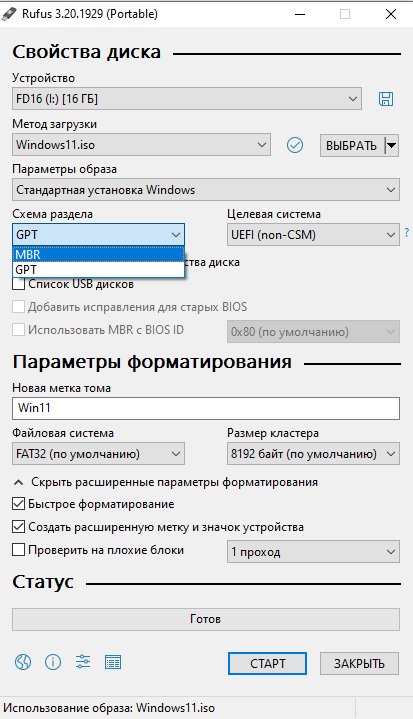
В некоторых случаях, Rufus позволит выполнить более тонкие настройки будущего загрузочного носителя, добавив исправления для старых версий BIOS или изменив идентификатор загрузочной записи MBR, используя режим Развернуть / Скрыть дополнительные параметры
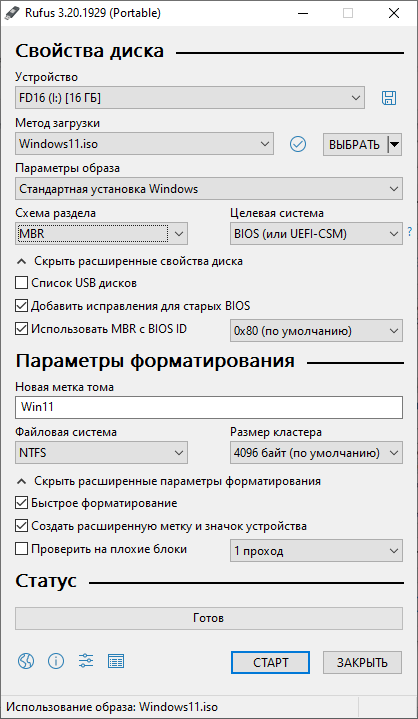
Параметры форматирования загрузочной флэшки программа устанавливает в оптимальные значения, поэтому лучше их не менять. После нажатия кнопки Старт Будет отображены дополнительные параметры установки Windows:
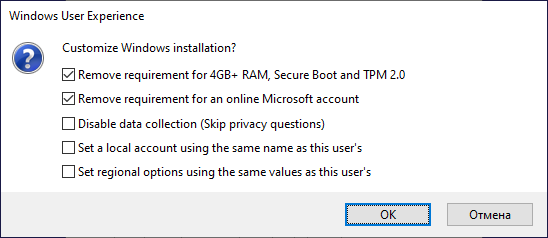
Remove requirement for 4GB+ RAM, Secure Boot and TPM 2.0 - убрать требования к минимальному объему оперативной памяти (4GB+), обязательности режима безопасной загрузки Secure Boot, и наличия поддержки шифрования с помощью аппаратного модуля TPM 2.0 (Trusted Platform Module v 2.0).
Remove requirement for an online Microsoft account - убрать требование наличия учетной записи пользователя на портале Microsoft.
Disable data collection (Skip privacy questions) – отключить сбор данных (пропустить вопросы, связанные с конфиденциальностью)
Set the local account using the same name as this user’s - при установке Windows 11 из текущей системы, использовать то же имя пользователя.
Set regional options using the same values as this user’s - использовать те же региональные параметры, как и в ОС из среды которой выполняется установка Windows.
Как видим, включение первых двух опций, позволяет легко установить Windows 11 на большинстве даже не самых современных компьютеров без каких – либо дополнительных Усилий.
В дополнение к Rufus, пользователям очень не помешает специальная программа, которая бы могла проверить результат создания загрузочной флэшки с выполнением загрузки с нее в виртуальной среде, то есть без перезагрузки реального компьютера. В качестве такой программы можно применить бесплатную и простую в использовании утилиту MobaLiveCD, предоставляющей пользователю возможность выполнить весь необходимый перечень работ по тестированию загрузочных носителей в среде виртуальной машины Qemu, никак не затрагивая работу основной ОС и без применения каких - либо дополнительных программных продуктов, драйверов, библиотек и т.п. В большинстве случаев даже не требуется наличие административных привилегий для текущего пользователя Windows. И, кроме того, программа не требует установки в системе, имеет небольшой размер, и может использоваться в качестве переносимого приложения, в том числе и в среде системных восстановительно-диагностических средств на базе Windows PE (ERD Commander, MS Diagnostic and Recovery Toolset и т.п.). Подробности использования и ссылки для скачивания найдете на отдельной странице сайта:
Тестирование загрузочных носителей с применением виртуальной загрузки. - Использование технологии виртуализации для тестирования загрузочных флэшек. Ссылки для скачивания бесплатных и удобных программ для упрощения процесса создания, отладки и проверки создаваемых загрузочных носителей.